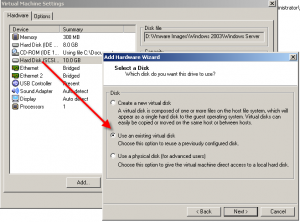Vmware’de kullandiginiz sistemlere ait disk alanini genisletmek icin Vmware ile birlikte gelen vmware-vdiskmanager programini kullanabiliyoruz.
- C:\Program Files (x86)\VMware\VMware Workstation>vmware-vdiskmanager.exe -x 10Gb “D:\Vmware Images\Windows 2003\Windows Server 2003 Standard Edition.vmdk” Using log file C:\DOCUME~1\ADMINI~1\LOCALS~1\Temp\vmware-Administrator\vdiskmanager.log
Grow: 100% done. The old geometry C/H/S of the disk is: 391/255/63 The new geometry C/H/S of the disk is: 1305/255/63 Disk expansion completed successfully.
WARNING: If the virtual disk is partitioned, you must use a third-party utility in the virtual machine to expand the size of the partitions. For more information, see: http://www.vmware.com/support/kb/enduser/std_adp.php?p_faqid=1647
Bu işlem sisteme ek bir partition eklemiş olacaktir. Eger varolan bir partitionı genişletmek istiyorsanız diskpart ya da PartitionMagic kullanmanız gerekir.
Genisletmek istediginiz partition işletim sisteminin kurulu olduğu boot partition ise diskpart işinize yaramaz. Sistemin diskini başka bilgisayara bağlayarak diskpart ile halledebilirsiniz ya da PartitionMagic ve benzeri programlarla yapabilirsiniz.
Benim elimde diğer yazılımlar olmadığı için için bir şekilde Vmware makinenin C partitionunu diskpart kullanarak genişletmem gerekiyordu. Biraz araştırınca Vmware’in diskini başka bir Vmware makineye bağlayarak kullanabileceiğimi öğrendim ve bu şekilde işimi hallettim.
Vmware’e başka bir Vmware sistemin diskini bağlamak: